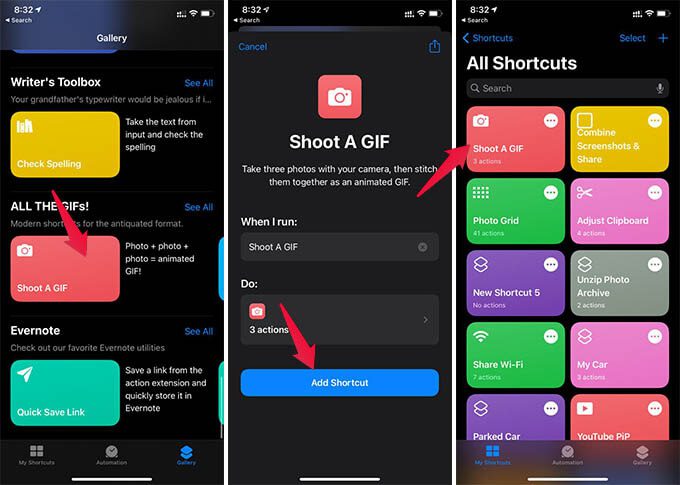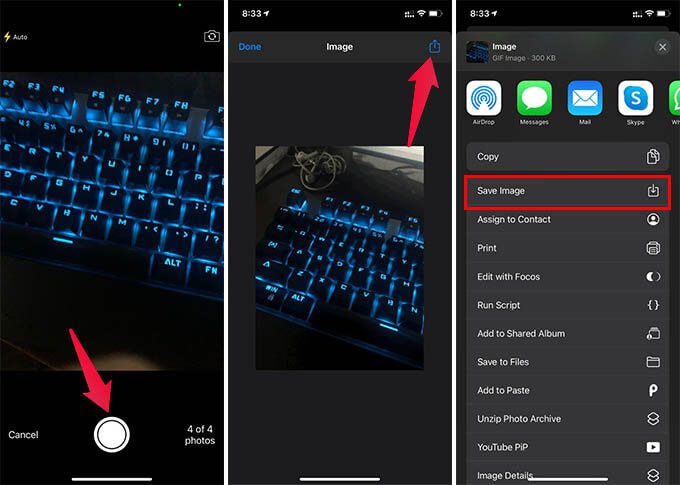Comment filmer et créer des GIF animés sur iPhone
Partager des GIF est amusant, car vous obtenez plus d'une image, mais c'est presque comme une vidéo. Sur iPhone, vous pouvez convertir une vidéo en GIF et même fusionner certaines images enregistrées. Mais lorsque vous souhaitez capturer un GIF, vous devez prendre plusieurs photos et les fusionner plus tard. Voici une solution alternative pour réaliser facilement des GIF sur iPhone.
Lisez plus pour apprendre à filmer des GIF animés sur iPhone.
Capturez des GIF animés sur iPhone
Eh bien, vous n'avez pas besoin d'applications pour tout ce que vous faites lorsque vous avez un iPhone. Comme la plupart des autres choses, vous pouvez capturer et créer des GIF à l'aide du raccourci Siri. Vous pouvez trouver ce raccourci GIF pour prendre des photos dans des applications de raccourcis et commencer à l'utiliser.
- Ouvert Application de raccourcis Sur l'iPhone
- Allez dans l'onglet Exposition.
- Faites défiler vers le bas et appuyez sur "Prendre un GIF" Sous "TOUS LES GIFS!" Titre.
- Cliquez sur "Ajouter un raccourci".
- Maintenant, retournez à l'onglet Mes raccourcis Et ouvrez le raccourci "Tirez un GIF".
- Dans la fenêtre suivante, capturez ce Jusqu'à 4 photos Vous voulez créer un GIF avec.
- Après le tournage, vous aurez un Image GIF Dans la fenêtre QuickLook.
- Appuyez sur le bouton Poster Et choisissez une option «Enregistrer l'image» pour enregistrer le fichier GIF sur votre pellicule.
Vous voilà! Vous n'avez plus besoin d'une application distincte pour enregistrer des GIF et les partager avec vos amis. Ouvrez simplement le raccourci et capturez jusqu'à 4 images pour créer un GIF. En modifiant les variables de raccourci, vous pouvez modifier les numéros d'image et capturer des GIF avec une durée plus longue.